更新时间:2024-04-15
如果只需要单个任务的报告,建议直接在任务列表中下载任务报告即可,如果是需要合并多个任务的报告,可以按照下面步骤来执行。勾选任务后支持勾选该任务的具体子任务导出报告。
步骤1. 打开[报告管理/导出报告]
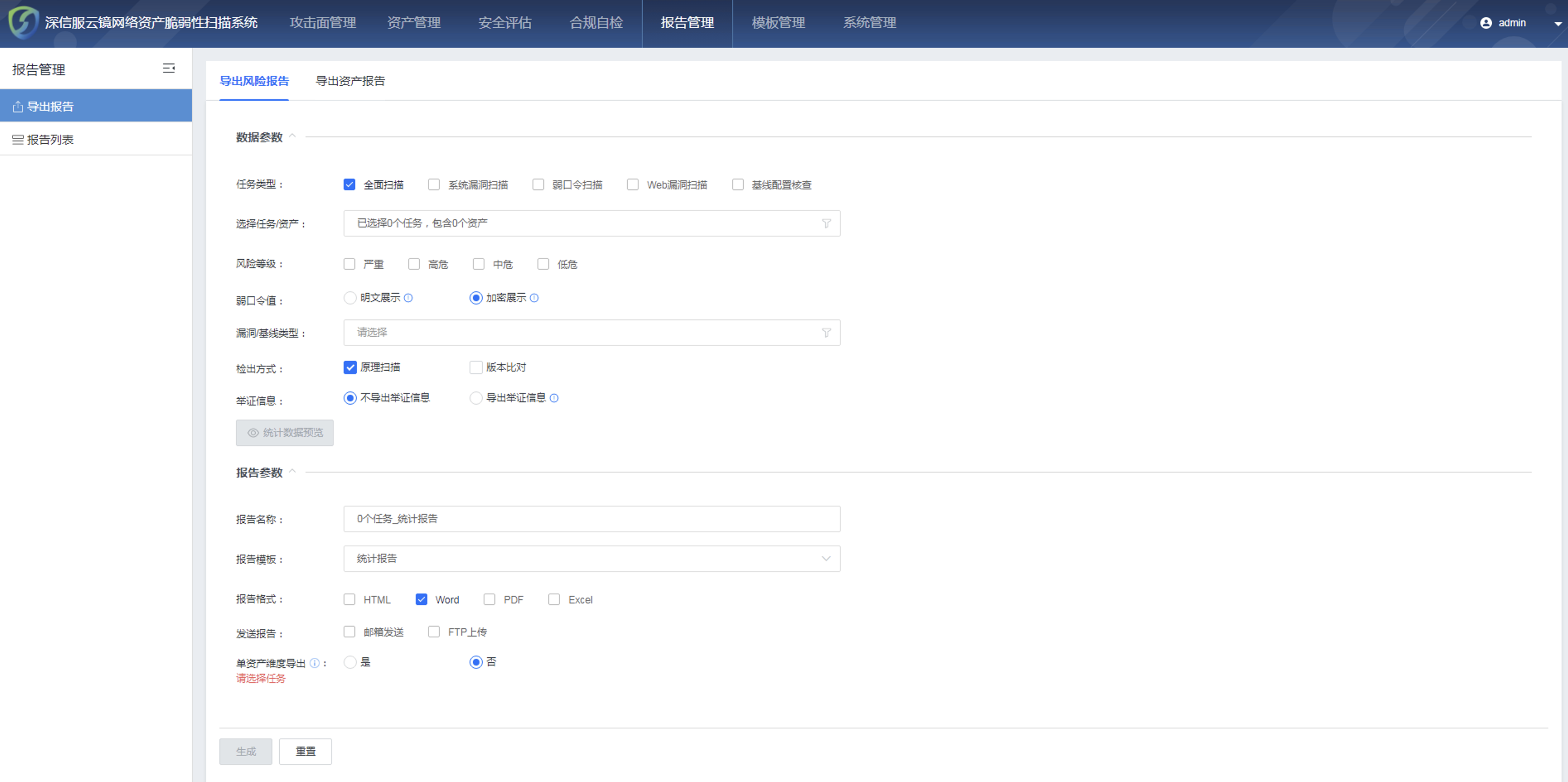
步骤2. 配置报告导出参数,部分参数分为资产发现类型任务和其他类型任务,参数说明如下表所示。
| 任务类型 |
报告导出参数 |
说明 |
|
全面扫描
系统漏洞扫描
弱口令扫描
Web漏洞扫描
|
选择任务/资产 |
此处调用安全评估的任务列表 |
| 风险等级 |
分为严重、高危、中危、低危四种 |
| 弱口令值 |
默认勾选加密展示,可选明文展示(单选) |
| 漏洞/基线类型 |
如果是漏洞扫描任务,则勾选具体的漏洞类型导出;如果是基线扫描任务则勾选对应的基线类型导出 |
| 检出方式 |
默认勾选原理扫描,还可增加版本比对(多选) |
| 举证信息 |
默认勾选不导出举证信息,可选导出举证信息(单选) |
| 报告名称 |
编辑导出报告的文件名 |
| 报告模版 |
默认为统计报告,可选详细报告 |
| 报告格式 |
可选HTML、Word(默认)、PDF、Excel |
| 发送报告 |
可选邮箱发送、FTP发送(多选) |
| 单资产纬度导出 |
默认为否,可选是(单选),选择是的时候,每个资产会导出一份报告文件 |
|
基线配置扫描
|
选择任务/资产 |
此处调用安全评估的任务列表 |
| 风险等级 |
分为严重、高危、中危、低危四种 |
| 漏洞/基线类型 |
如果是漏洞扫描任务,则勾选具体的漏洞类型导出;如果是基线扫描任务则勾选对应的基线类型导出 |
| 报告名称 |
编辑导出报告的文件名 |
| 报告模版 |
默认为统计报告,可选详细报告 |
| 报告格式 |
可选HTML、Word(默认)、PDF、Excel |
|
|
发送报告 |
可选邮箱发送、FTP发送(多选) |
|
|
单资产纬度导出 |
默认为否,可选是(单选),选择是的时候,每个资产会导出一份报告文件 |
步骤3. 填写好生成报告的配置参数,先预览结果,确认无误后点击<生成>按钮,完成手动报告的生成。
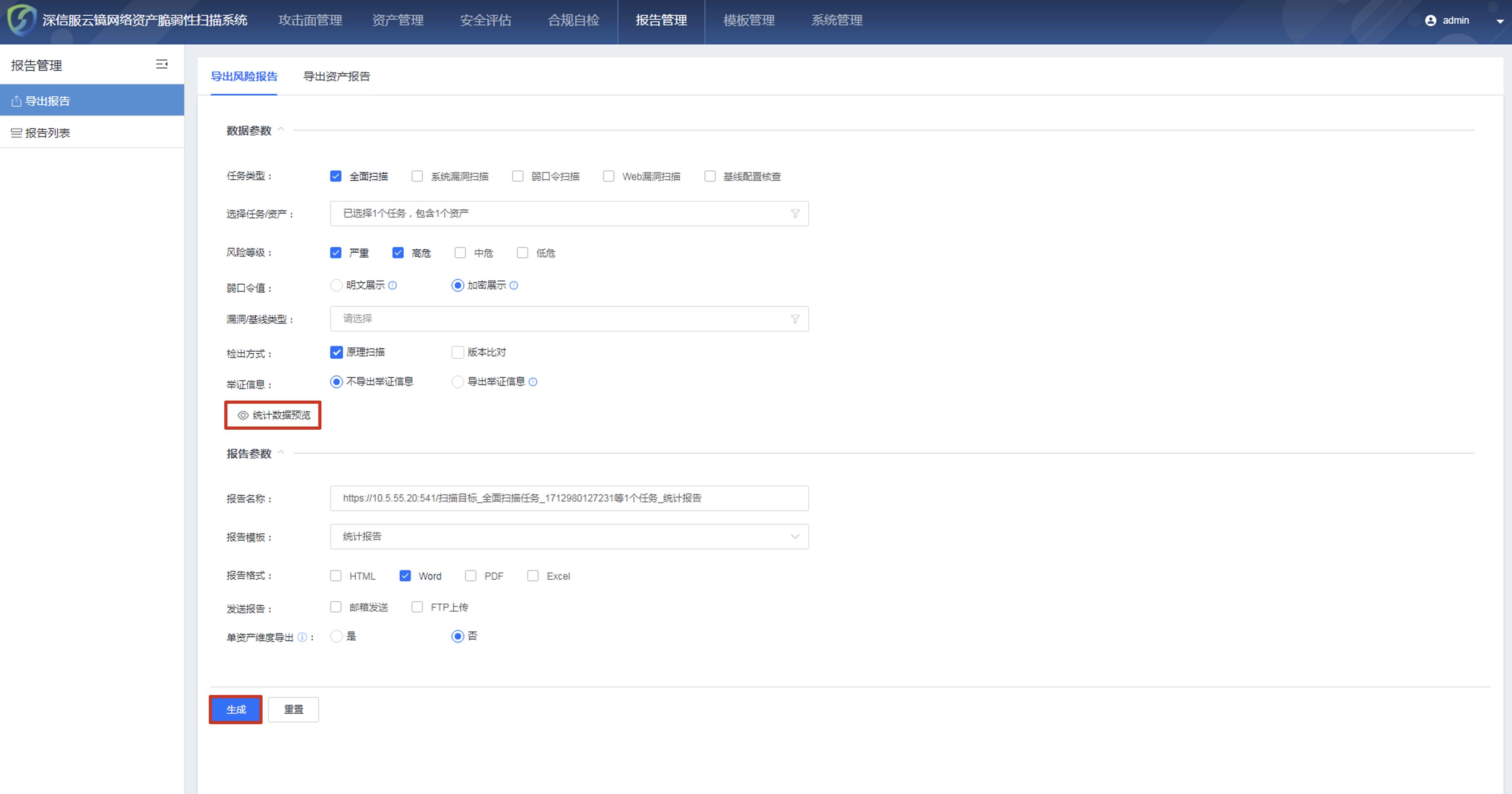
步骤4. 手动生成的报告,可以在“报告列表中”下载查看。





